Az FLV tömörítése a gyors feltöltéshez - 2 hatékony módszer, amelyet tudnia kell
Ha fel akarja tölteni az FLV-t a blogjára, vagy megosztja a videót a közösségi média webhelyeivel, akkor ez sok időt vehet igénybe, vagy elakad a feltöltés során, tömörítenie kell az FLV-videókat. Mik a legjobb módszerek az FLV videó méretének csökkentésére? Csak a cikkből tudhat meg többet az FLV videó méretének csökkentésére szolgáló 2 leghatékonyabb módszerről.

1. rész: Hogyan tömörítsük az FLV-t ingyen online
Ha csak néhány egyszerű FLV fájlja van, Ingyenes videokompresszor egy sokoldalú FLV videokompresszor, amely csökkenti a videó méretét a felbontással, a bitrátával és egyéb paraméterekkel. Lehetővé teszi az FLV videók tömörítését egy kötegelt folyamat során regisztráció nélkül. Ezenkívül a videokompresszor nem menti az Ön adatait.
1. lépés: Bármilyen webböngészővel lépjen az online FLV-kompresszorhoz. Kattints a Fájlok hozzáadása a tömörítéshez gombra a telepítő letöltéséhez. Ezt követően ismét rákattinthat a gombra az FLV videók importálásához.

2. lépés: Miután importálta az FLV-t, módosíthatja a videó méretét a kívánt méretre, áttérhet MP4 formátumra, kiválaszthatja a videó felbontását, és még a videó bitrátáját is.
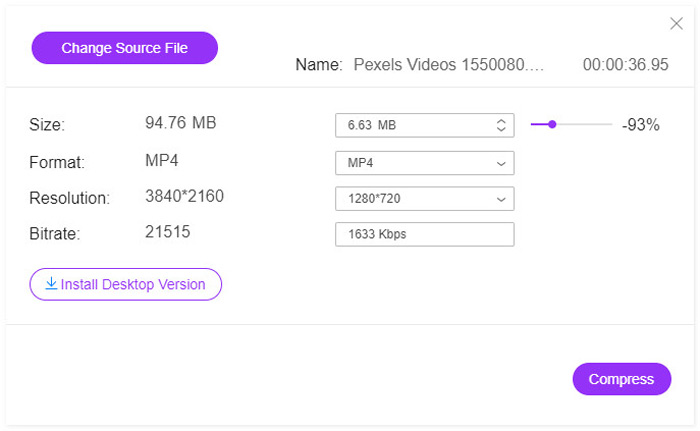
3. lépés: Csak nézze meg a kimenő FLV videót, és kattintson a gombra Borogatás gombot az FLV tömörítéséhez és a feltöltés idejének csökkentéséhez. Ezután megoszthatja a tömörített videót a közösségi oldalakon.
2. rész: Az FLV tömörítésének professzionális módja
Ha az FLV-t eredeti minőséggel kell tömörítenie, vágja ki a kívánt videoklipet, vagy akár konvertálja az FLV-t MP4-be kisebb méretű, Video Converter Ultimate egy sokoldalú FLV kompresszor, amely kattintásokon belül csökkenti az FLV méretét. Ezenkívül módosíthatja a videokodeket, a bitrátát, a felbontást és még sok más paramétert az FLV fájlok méretének csökkentése érdekében.
Ingyenes letöltésWindows 7 vagy újabb verzióhozBiztonságos letöltés
Ingyenes letöltésMacOS 10.7 vagy újabb verzió eseténBiztonságos letöltés
1. lépés: Töltse le és telepítse a Video Converter Ultimate alkalmazást, elindíthatja a programot a számítógépén. Menj a Átalakító menüt, és kattintson a gombra Fájlok hozzáadása gombra kattintva importálhatja az FLV fájlokat a programba. Természetesen egyszerűen húzhatja az FLV videókat.

2. lépés: Miután importálta az FLV videókat, a videó oszlop jobb oldalán kattintson a kimeneti formátumra. Kattints a Felszerelés ikon a videokódoló, a képkockasebesség, a felbontás, a bitráta és az FLV fájlok tömörítéséhez szükséges egyéb beállítások módosítására.
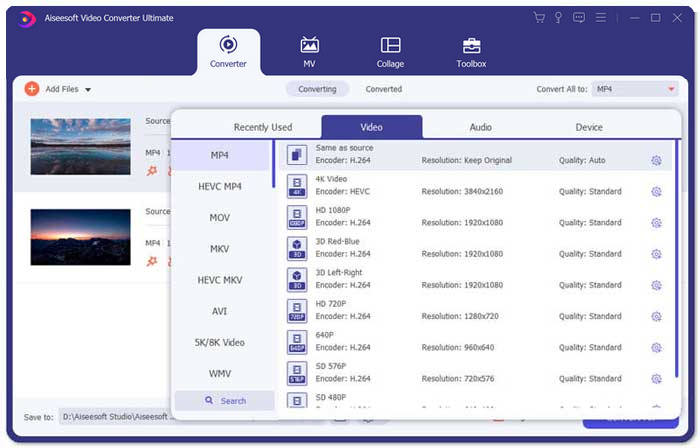
3. lépés: Ha csak az FLV videók méretét kell csökkentenie, akkor keresse fel a Eszköztár menüt és importálja az FLV fájlokat. Ezt követően módosíthatja a videó méretét, felbontását és egyebeket. Sőt, ennek megfelelően beállíthatja a videó időtartamát.
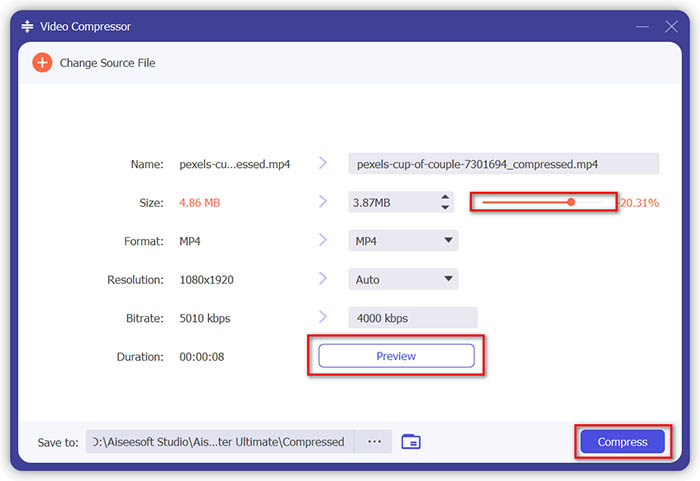
4. lépés: Ha megkapja a megfelelő FLV videókat, a Mentés ide oszlop mellett kattintson a Mappa ikonra, hogy kiválassza a célmappát. Ezt követően rákattinthat a Összes konvertálása gomb az FLV videók tömörítéséhez a gyors feltöltéshez.

3. rész: GYIK az FLV videók tömörítéséről
1. Mi az FLV videó formátum?
Az FLV a Flash Video rövidítése. A fájlkiterjesztés olyan fájl, amely az Adobe Flash Player vagy az Adobe Air segítségével video vagy hangot továbbít az interneten keresztül. Ez az egyik legtöbb videó formátum, amelyet az összes beágyazott videó használ az interneten, beleértve a blogokat és a közösségi média oldalakat, például a YouTube, a Hulu és így tovább.
2. Töltsön fel FLV-videókat a YouTube-ra?
Igen. A YouTube csak akkor támogatja az FLV videofájlokat, ha csak Adobe-FLV1 videokodekkel, valamint MP3 és AAC hanggal van kódolva. Amikor tömöríti az FLV-videókat, akkor módosítania kell a videokodeket és az audiokodeket is, hogy feltöltse az FLV-videókat a YouTube-ra.
3. FLV VS MP4, melyik méret kicsi?
Az FLV és az MP4 is konténer formátum, de a videó mérete a videó formátumban lévő videokodektől függ. Ha tömörítenie kell az FLV videókat, egyszerűen módosíthatja a videokodeket az FLV vagy MP4 videók méretének csökkentése érdekében.
Következtetés
Az FLV videók tömörítéséhez a gyors feltöltés érdekében a cikkben többet megtudhat a 2 hatékony módszerről. Természetesen egyszerűen korlátozhatja az FLV-t online korlátozás nélkül az Free Online Video Compress segítségével. Ha szerkesztenie és bővítenie kell az FLV fájlokat, akkor mindig a Video Converter Ultimate kell a kezdeti választás.



 Video Converter Ultimate
Video Converter Ultimate Screen Recorder
Screen Recorder



